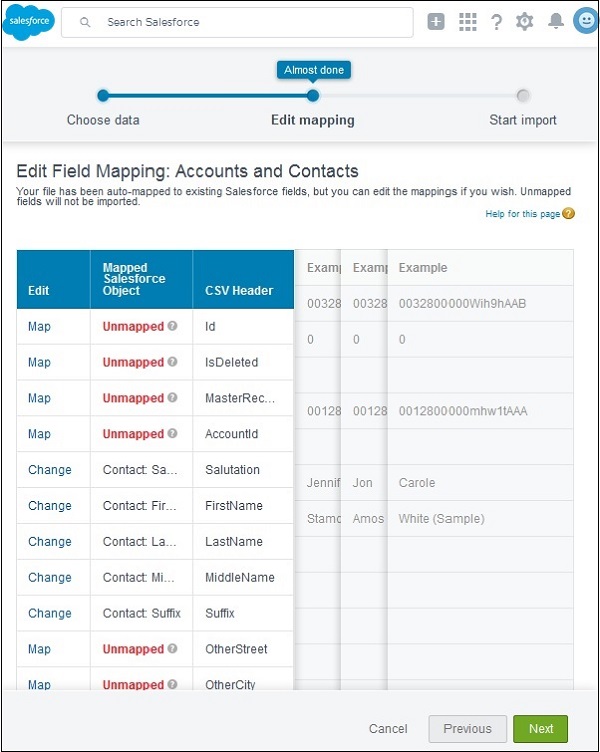Salesforce - डेटा आयात करना
इस अध्याय में, हम सीखेंगे कि Salesforce में डेटा आयात कैसे करें। Salesforce डेटा हेरफेर के लिए एक मजबूत मंच प्रदान करता है। हम संबंधित डेटा को उचित उपयोगकर्ता अनुमतियों के साथ सम्मिलित कर सकते हैं, देख सकते हैं, संपादित कर सकते हैं और हटा सकते हैं। कई बार, हमें एक ही बार में संबंधित बिक्रीफोर्स ऑब्जेक्ट में बड़ी संख्या में रिकॉर्ड जोड़ने की आवश्यकता होती है। सबसे अधिक संभावना है कि ये रिकॉर्ड किसी अन्य स्रोत से आए हैं। आने वाले डेटा के प्रारूप को उस प्रारूप से मेल खाना होता है जिसमें सेल्सफोर्स ऑब्जेक्ट इसकी अपेक्षा कर रहा है।
आयात सुविधा चार स्रोतों से CSV फ़ाइल संरचनाओं के साथ उपलब्ध है। स्रोत CSV, आउटलुक CSV, ACT हैं! CSV और GMail CSV। नीचे दिए गए उदाहरण में, हम Salesforce प्लेटफ़ॉर्म पर डेटा आयात करने के लिए सामान्य csv फ़ाइल का उपयोग करेंगे।
आयात निम्नलिखित तीन चरणों में होता है -
चरण 1
पर जाए Setup Home → Data → Data Import Wizard। एक पेज खुलता है जो विज़ार्ड के साथ आगे बढ़ने के निर्देश देता है। याद रखने के लिए सबसे महत्वपूर्ण बिंदु वह रिकॉर्ड सीमा है जो एक बार में 50000 में आयात किए जाने वाले रिकॉर्ड की संख्या को सीमित कर देती है। क्लिक करेंLaunch Wizardआयात प्रक्रिया शुरू करने के लिए बटन। निम्न स्क्रीन दिखाई देती है, जिससे हमें उस प्रकार की वस्तु चुनने के लिए कहा जाता है जिससे हम डेटा आयात कर सकते हैं।
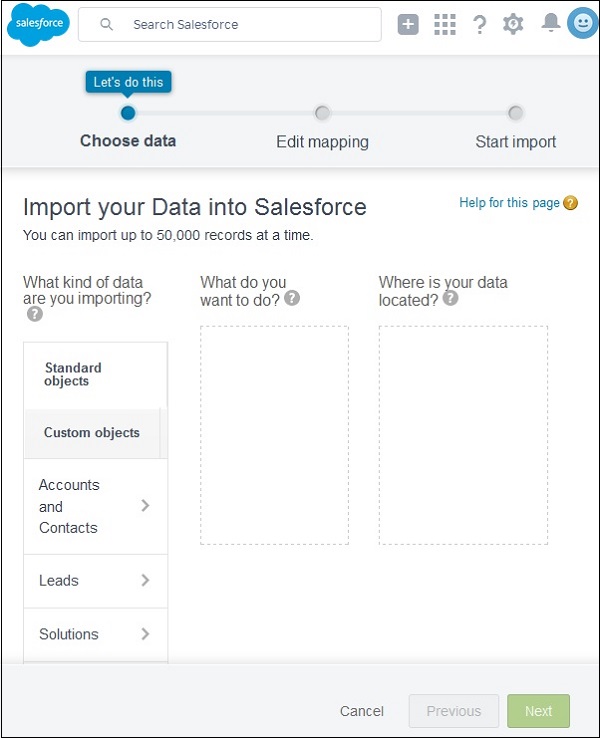
हम चयन करते हैं Accounts तथा Contacts उपरोक्त स्क्रीन में और क्लिक करें Next।
चरण 2
इस चरण में, हम उस फ़ाइल को चुनते हैं जिसमें आयात किया जाने वाला डेटा है। इसके अलावा, हम के विकल्प के साथ प्रस्तुत कर रहे हैंAdding New Records या Updating the Existing Recordsअथवा दोनों। हम नीचे दिखाए गए अनुसार नए रिकॉर्ड जोड़ना चाहते हैं।
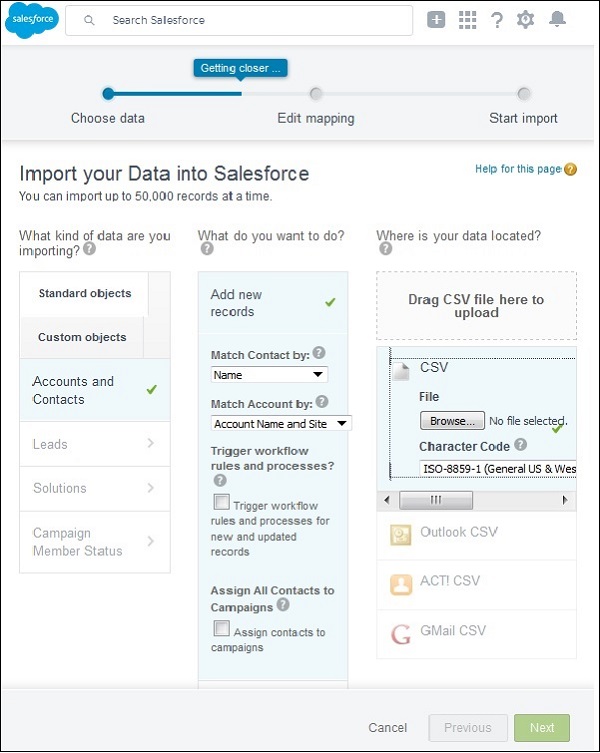
हम आने वाले रिकॉर्ड के साथ मौजूदा रिकॉर्ड से मेल खाने के लिए उपयोग किए जाने वाले क्षेत्र का भी चयन करते हैं। इसके लिए, हम ड्रॉपडाउन के तहत खाता नाम और साइट चुनते हैंMatch Account by, और फिर हम क्लिक करते हैं Next।
चरण 3
आयात शुरू होने से पहले यह अंतिम चरण है। इस चरण में, हम आने वाले फ़ील्ड नामों को सेल्सफोर्स फ़ील्ड के कॉलम नामों के साथ मिलान करने का बहुत महत्वपूर्ण कार्य करते हैं। हालाँकि Salesforce अधिकांश फ़ील्ड नामों का स्वचालित मिलान करता है, फिर भी कुछ मामले ऐसे हो सकते हैं, जहाँ हमें फ़ील्ड नामों से मैन्युअल रूप से मिलान करना होगा। जैसा कि आप नीचे देख सकते हैं, हमारे पास बिना फ़ील्ड वाले फ़ील्ड हैं जिन्हें मैप करने की आवश्यकता है। मानचित्रण को सफलतापूर्वक पूरा करने पर, क्लिक करेंNext और आयात शुरू होता है।